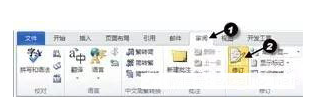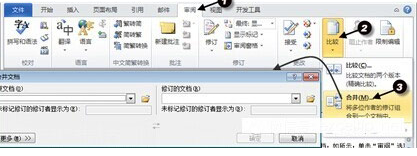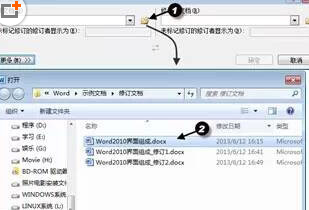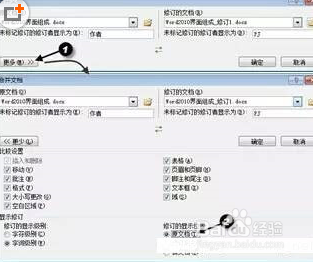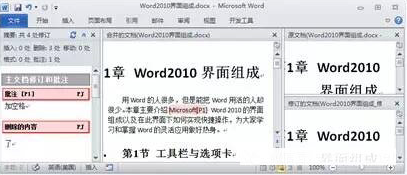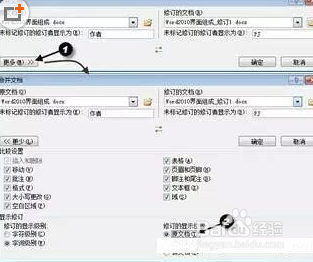文档多人同时审阅如何让多人同时修改一个文档
1、要求审阅者,在修订模式下,修改文档,如图 13‑57所示,单击“审阅”选项卡→“修订”组→“修订”按钮,当“修订”按钮处于选择状态时,修订文档。
2、然后新建空白Word文档。
3、接着单击“审阅”选项卡→“比较”组→“比较”按钮,打开下拉菜单→选择“合并”,打开“合并文档”对话框。
4、单击“原文档”后的打开文档按钮,打开“打开”对话框。
5、选择原始文档“Word2010界面组成.docx”→单击“打开”按钮。同理,选择右侧修订文档。
6、单击“更多”按钮,打开完整版“合并文档”对话丸泸尺鸢框→在“修订的显示位置”处,选择“原文档”→单击“确定”,关闭“合并文档”对话框,显示效果如图所示。
7、按<Ctrl+S>组合键保存文档,重复步骤4和步骤5,直至所有的审阅文档全部合并。
声明:本网站引用、摘录或转载内容仅供网站访问者交流或参考,不代表本站立场,如存在版权或非法内容,请联系站长删除,联系邮箱:site.kefu@qq.com。
阅读量:73
阅读量:81
阅读量:38
阅读量:72
阅读量:55